كيفية تشغيل الواتس أب على الكمبيوتر
كيفية تشغيل الواتس أب على الكمبيوتريمكن القيام بتشغيل الواتس اب على أجهزة الكمبيوتر التي تعمل بنظام تشغيل ويندوز 8 وما تلاه من إصدارات أحدث، وسنتعرف فيما يلي
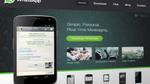
كيفية تشغيل الواتس أب على الكمبيوتر
يمكن القيام بتشغيل الواتس اب على أجهزة الكمبيوتر التي تعمل بنظام تشغيل ويندوز 8 وما تلاه من إصدارات أحدث، وسنتعرف فيما يلي على كيفية تشغيل الواتس اب على الكمبيوتر وكما يلي:[1]
- القيام بتنزيل تطبيق الواتس اب على الهاتف الخاص بالمستخدم قبل القيام بتشغيله على جهاز الكمبيوتر.
- تنزيل تطبيق الواتس اب على جهاز الكمبيوتر الخاص بالمستخدم من خلال صفحة التنزيل الخاصة بالواتس اب والتي يمكن الوصول إليها من خلال الرابط /https://www.whatsapp.com/download، ثمّ تنزيل نسخة الواتس اب المتوافقة مع نظام التشغيل الموجود على جهاز الكمبيوتر سواء كان نظام ويندوز أو نظام ماك.
- فتح الواتس اب على جهاز الكمبيوتر ليظهر شاشة برمز رقمي يُعرف بالـ QR Code.
- فتح تطبيق الواتس اب على جهاز الهاتف الخاص بالمستخدم.
- الذهاب إلى قائمة Settings، ثمّ اختيار الخيار WhatsApp Web/Desktop.
- القيام بالتمرير إلى الأسفل للوصول إلى خيار Scan QR Code.
- توجيه كاميرا الهاتف الذكي الخاص بالمستخدم إلى شاشة جهاز الكمبيوتر وذلك بهدف قراءة الرمز الرقمي الظاهر على شاشة الكمبيوتر، ليتم ربط واتس اب الهاتف مع واتس اب الكمبيوتر بحيث يستطيع الشخص استخدام الواتس اب من خلال جهاز الكمبيوتر.
كيفية إخفاء آخر ظهور في الواتس اب
يمكن لمستخدم الواتس اب القيام بإخفاء آخر ظهور له على الواتس اب من خلال القيام بالخطوات التالية:[2]
- فتح تطبيق الواتس اب على الهاتف الخاص بالمستخدم.
- النّقر على رمز الثلاثة نقاط المتعامدة ثمّ اختيار الخيار Settings.
- اختيار الخيار Account ثمّ النّقر على Privacy.
- النّقر على خيار Last Seen، ثمّ اختيار الخيار Nobody لمنع أي شخص آخر من معرفة آخر ظهور للمستخدم في الواتس اب.
ما هو الواتس اب
يمكن تعريف الواتس اب بأنّه عبارة عن تطبيق مجاني عبر الهواتف الذكية يتيح لمستخدميه إمكانية التواصل مع المستخدمين الآخرين من خلال إرسال الرسائل واستقبالها وقد تكون هذه الرسائل عبارة عن نصوص أو صور أو فيديو أو حتى مقاطع صوت، ويمتاز الواتس اب بأنّه تطبيق يتوافق مع مختلف أنواع الهواتف الذكية.[3]
المراجع
- ↑ Christina Michelle Bailey (26-11-2018), "How to Use WhatsApp on Your Computer"، www.lifewire.com, Retrieved 13-12-2018. Edited.
- ↑ HARRY GUINNESS (5-4-2018), "How to Hide Your Online Status in WhatsApp"، www.howtogeek.com, Retrieved 13-12-2018. Edited.
- ↑ Computer Hope (12-7-2018), "Whatsapp"، www.computerhope.com, Retrieved 13-12-2018. Edited.
المقال السابق: كيفية بيع المنتجات على الإنترنت
المقال التالي: كيفية تعطيل حساب الفيس بوك نهائياً
كيفية تشغيل الواتس أب على الكمبيوتر: رأيكم يهمنا
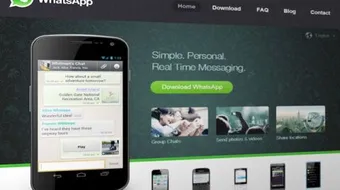
0.0 / 5
0 تقييم
